
PDF转换器
PDF转换器支持一键PDF转CAD在线转换,高效办公。
在工程设计领域,将PDF文件转换为CAD格式是一项常见的需求。准确且高效的转换对于保证项目进度至关重要。本文将对比几种主流的pdf转cad工具,并提供详细的操作步骤,帮助您在转换过程中更加得心应手。
1. 在线转换工具
pdf猫是一个多功能在线pdf格式转换工具,提供强大的PDF转换功能,其中就包括了pdf转cad的功能。
2. AutoCAD
专业CAD软件通常具备导入PDF文件并转换为CAD图形的功能。
3. 第三方转换工具
第三方转换工具pdf转换器专注于PDF文件的格式转换,具有操作简便和转换效率高的特点。
将PDF文件转换为CAD格式是一项技术性任务,但借助在线工具,这一过程可以变得简单快捷。以下是使用在线PDF转CAD工具的基本步骤:
访问在线工具:首先,打开浏览器,访问PDF转CAD在线工具:https://www.pdfmao.com/pdf2cad
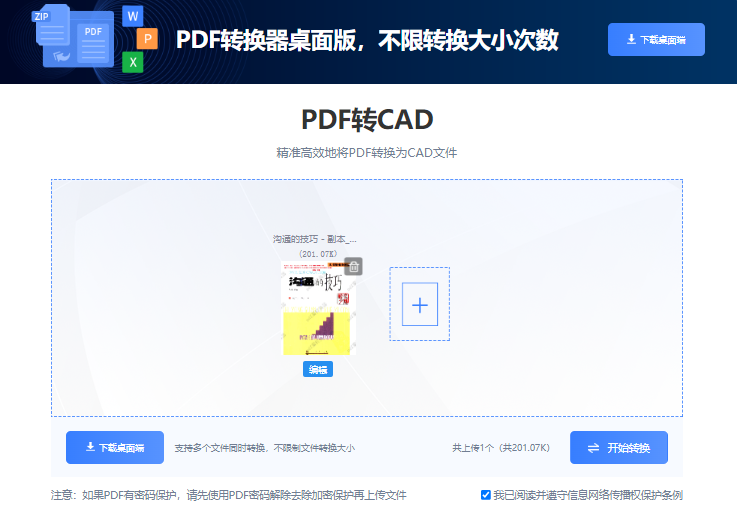
上传PDF文件:在网页上,找到上传按钮,将需要转换的PDF文件上传至平台。
选择转换格式:在提供的选项中,选择“转换到DWG”格式。这将确保文件被转换为CAD软件可以识别的格式。
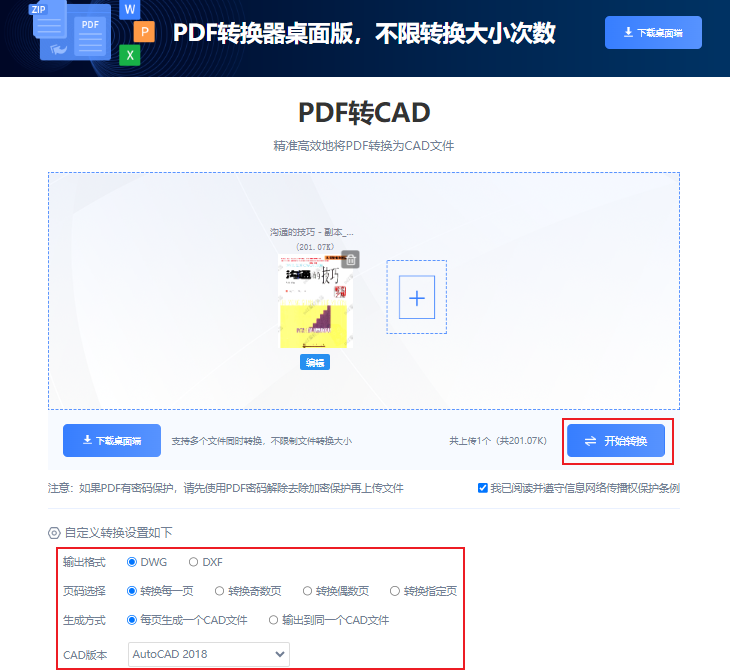
开始转换:点击“开始转换”按钮,系统将自动处理你的文件。转换过程可能需要一些时间,具体取决于文件的大小和复杂性。
下载CAD文件:转换完成后,你将能够下载转换得到的DWG文件。这样,你就可以在CAD软件中打开和编辑该文件了。
这种在线工具不仅方便,还提供了多种文件格式的转换功能,满足不同用户的需求。
步骤一:打开AutoCAD等CAD软件,点击“插入”菜单,选择“pdf参考底图”功能。
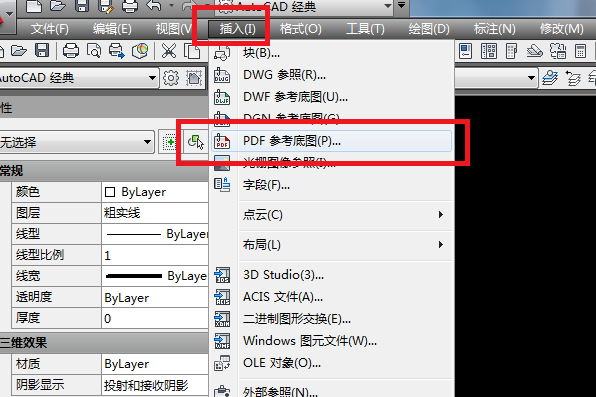
步骤二:在导入选项中选择“PDF”,导入需要转换的PDF文件。
步骤三:点击“输出”菜单,选择“另存为”,将您的文件以DWG格式保存下来。
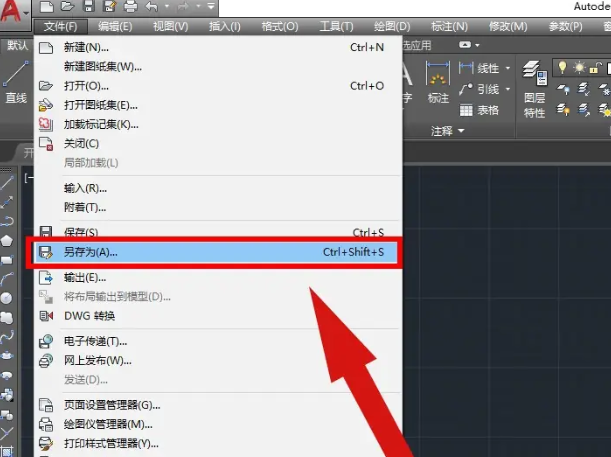
PDF转换器是一种功能强大的软件,专门用于将PDF文件转换为不同的格式,包括CAD文件。
获取软件:首先,下载并安装PDF转换器。确保选择的版本与您的操作系统兼容。
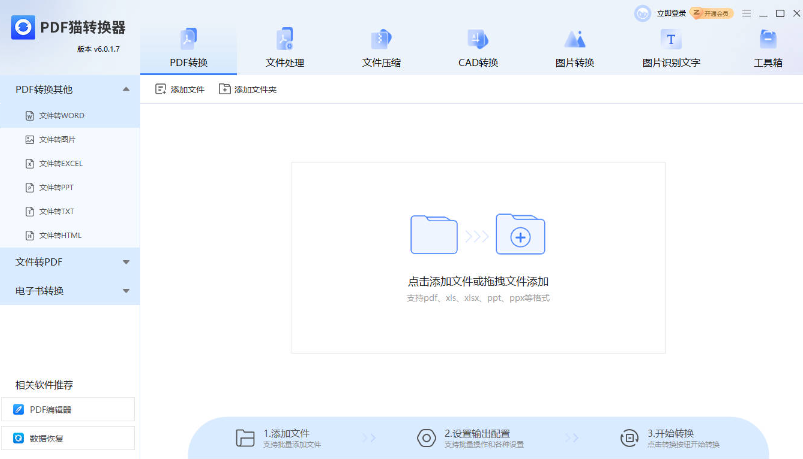
启动软件:打开软件,导航至“CAD转换”菜单。
选择转换功能:在“CAD转换”选项中,选择“文件转CAD”。
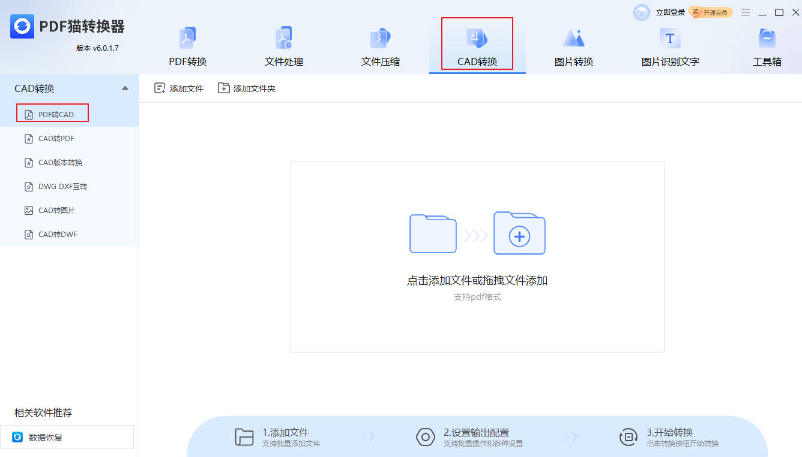
添加文件:点击“添加文件”按钮,将需要转换的PDF文件导入软件。

设置输出格式:在输出选项中,选择“DWG”格式,确保转换后的文件可以在CAD软件中使用。
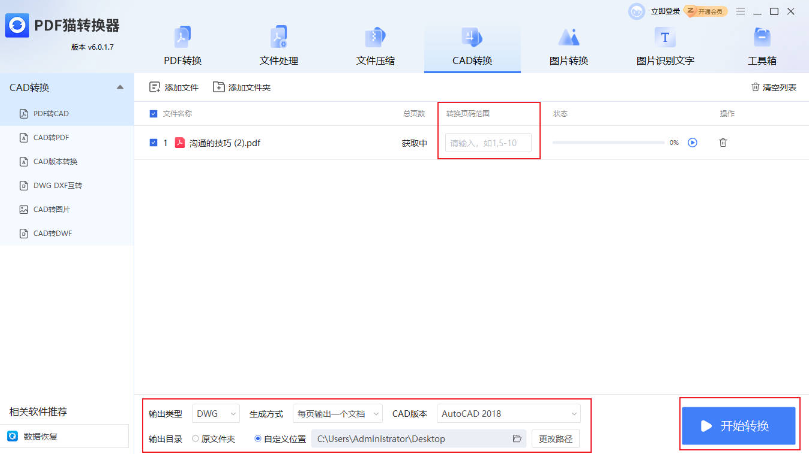
执行转换:点击“开始转换”按钮,软件将开始处理文件。转换完成后,您可以在指定的输出目录中找到生成的CAD文件。
上面的三种pdf转cad的方式各有其特点,建议根据您的实际需求选择合适的工具进行PDF转CAD操作,从而提高工作效率。
 最新文章
最新文章 相关阅读
相关阅读 最新专题
最新专题Copyright 2020-2025 © 厦门中数华森信息技术有限公司 版权所有 福建省厦门市思明区中厦国际大厦17A 闽ICP备2024077850号-8

提示

每日可免费转换1份15M以下文件,今日您的次数已耗尽,下载桌面端软件即可不限次数、文件大小转换